Remediați Gmail care nu trimite e-mailuri pe Android
Miscellanea / / November 28, 2021
Nu există aproape nimeni pe lumea asta care să dețină un smartphone și să nu aibă cont Gmail. Gmail este cel mai utilizat serviciu de e-mail din lume. Lista sa extinsă de funcții, integrarea cu numeroase site-uri web, platforme și aplicații și serverele eficiente au făcut ca Gmail să fie extrem de convenabil pentru toată lumea și în special pentru utilizatorii de Android. Fie că este student sau profesionist, toată lumea depinde foarte mult de e-mailuri, iar Gmail se ocupă de asta. Cu toate acestea, ar fi cu adevărat regretabil dacă Gmail nu mai trimite e-mailuri.
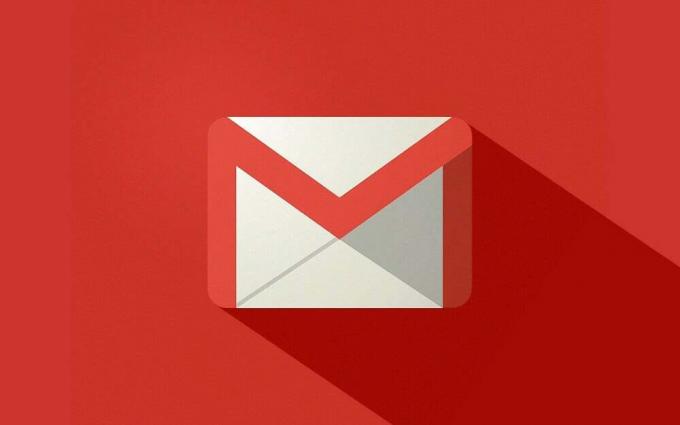
Cuprins
- Cum să remediați e-mailurile de ieșire din Gmail marcate ca în coadă
- 1. Verificați din nou adresa de e-mail a destinatarului
- 2. Încercați să deschideți Gmail într-un browser
- 3. Ștergeți memoria cache și datele pentru Gmail
- 4. Actualizați aplicația
- 5. Dezinstalează Gmail și apoi reinstalează
- 6. Ștergeți contul dvs. Google și apoi adăugați-l din nou
Cum să remediați e-mailurile de ieșire din Gmail marcate ca în coadă
Fiecare aplicație funcționează defectuos la un moment dat sau altul și Gmail nu face excepție. În ciuda faptului că este foarte eficient și de încredere, există rare ocazii când Gmail nu funcționează corect. Ar putea fi din cauza unei erori sau a unei alte probleme interne cu smartphone-ul Android. Oricum, atunci când Gmail nu își îndeplinește scopul, adică să trimită e-mailuri, atunci este o problemă serioasă și trebuie rezolvată cel mai devreme. În timp ce uneori problema este cu serverele Google în sine și nu puteți face nimic în afară de așteptare, alteori există o soluție simplă pentru a rezolva problema. În acest articol, vă vom oferi câteva soluții simple pe care le puteți încerca să remediați problema Gmail care nu trimite e-mailuri pe Android.
1. Verificați din nou adresa de e-mail a destinatarului
Uneori, motivul din spatele unui e-mail care nu este trimis este o simplă eroare umană. Este destul de normal să faceți o greșeală în timp ce introduceți adresa de e-mail a unei persoane și, în consecință, e-mailul nu este livrat. Adresa de e-mail trebuie să fie perfectă și chiar și o scrisoare greșită sau modificată ar putea face ca e-mailul dvs. să rămână blocat în Căsuța de ieșire pentru totdeauna. Prin urmare, este întotdeauna recomandabil să verificați cu atenție adresa de e-mail a destinatarului înainte de a concluziona că există o eroare în aplicație sau în Gmail. Dacă totul este corect și încă vă confruntați cu aceeași problemă, atunci treceți la următoarea soluție.
2. Încercați să deschideți Gmail într-un browser
Pentru a vă asigura că problema este cu aplicația și nu cu Gmail în sine, trebuie să deschideți aplicația într-un browser web, cum ar fi Chrome sau Firefox. Urmați pașii de mai jos pentru a vedea cum:
1. În primul rând, deschide Google Chrome (puteți folosi orice alt browser dacă doriți).

2. Acum atingeți Pictograma Acasă în partea stângă sus a ecranului.

3. Aici, faceți clic pe Aplicații pictograma.

4. Selectați Gmail din meniul extins.

5. Dacă sunteți deja conectat la Chrome folosind contul dvs. Google, atunci acesta va deschide direct Inbox-ul Gmail. În caz contrar, va trebui conectați-vă cu numele de utilizator și parola.

6. După aceasta, apăsați pe Reîmprospăta butonul din partea stângă sus a ecranului.
7. Dacă vedeți că e-mailurile sunt primite în mod normal, atunci problema este cu aplicația sau, altfel, problema este cu Gmail însuși.
Citește și:Remediați notificările Gmail care nu funcționează pe Android
3. Ștergeți memoria cache și datele pentru Gmail
Uneori, fișierele cache reziduale sunt corupte și provoacă funcționarea defectuoasă a aplicației. Când întâmpinați problema că Gmail nu trimite e-mailuri pe Android, puteți încerca oricând ștergerea memoriei cache și a datelor pentru aplicație. Urmați acești pași pentru a șterge memoria cache și fișierele de date pentru Gmail.
1. Du-te la Setări a telefonului dvs.
2. Atingeți pe Aplicații opțiune.

3. Acum selectați aplicația Gmail din lista de aplicații.
4. Acum faceți clic pe Depozitare opțiune.

5. Veți vedea acum opțiunile pentru ștergeți datele și ștergeți memoria cache. Atingeți butoanele respective și fișierele menționate vor fi șterse.

4. Actualizați aplicația
Următorul lucru pe care îl puteți face este să vă actualizați aplicația Gmail. O actualizare simplă a aplicației rezolvă adesea problema, deoarece actualizarea poate veni cu remedieri de erori pentru a rezolva problema.
1. Mergi la Playstore.
2. În partea stângă sus, veți găsi trei linii orizontale. Faceți clic pe ele.

3. Acum faceți clic pe „Aplicațiile și jocurile mele” opțiune.

4. Căutați aplicația Gmail și verificați dacă există actualizări în așteptare.
5. Dacă da, atunci faceți clic pe actualizare buton.

6. Odată ce aplicația este actualizată, verificați dacă puteți remediați Gmail care nu trimite e-mailuri pe telefonul Android.
5. Dezinstalează Gmail și apoi reinstalează
Dacă metoda de mai sus nu funcționează sau nu există nicio actualizare disponibilă, atunci puteți oricând să urmăriți un nou început. Dacă ar fi fost orice altă aplicație, ar fi fost posibilă dezinstalarea completă a aplicației. Cu toate acestea, Gmail este o aplicație de sistem și nu poate fi dezinstalată. În schimb, ar fi de ajutor dacă ați dezinstalat actualizări pentru aplicație. Procedând astfel, veți lăsa în urmă o versiune veche a aplicației, cea care a fost instalată la momentul fabricării. Urmați pașii de mai jos pentru a vedea cum:
1. Deschide Setări pe telefonul tau.
2. Acum, selectați Aplicații opțiune.
3. Acum, selectează Gmail din lista de aplicații. În partea dreaptă sus a ecranului, puteți vedea trei puncte verticale, faceți clic pe el.

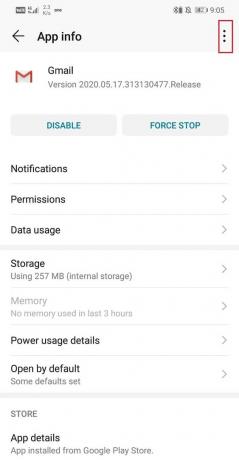
4. Fîn final, atingeți butonul de dezinstalare actualizări.

5. Acum, poate fi necesar să reporniți dispozitivul după aceasta.
6. Când dispozitivul pornește din nou, încercați să utilizați din nou Gmail.
7. Este posibil să vi se solicite să actualizați aplicația la cea mai recentă versiune. Fă-o și asta ar trebui să rezolve problema.

8. Chiar dacă nu primiți nicio notificare de actualizare în așteptare, continuați și actualizați oricum aplicația din Magazinul Play.
6. Ștergeți contul dvs. Google și apoi adăugați-l din nou
Următoarea metodă din lista de soluții este să vă deconectați de la contul Gmail de pe telefon și apoi să vă conectați din nou. Este posibil ca făcând acest lucru să pună lucrurile în ordine și Gmail să înceapă să funcționeze normal.
1. Deschide setări pe telefonul tau.
2. Acum faceți clic pe Utilizatori și conturi.

3. Acum selectați Google opțiune.

4. În partea de jos a ecranului, veți găsi opțiunea Sterge contul, apasa pe el.
5. Acest lucru vă va deconecta de la contul dvs. Gmail. Acum, conectați-vă din nou după aceasta și vedeți dacă problema a fost rezolvată sau nu.
Recomandat:
- Amintiți-vă un e-mail pe care nu ați vrut să îl trimiteți în Gmail
- Cum să utilizați Gmail offline în browserul dvs
- Cum să utilizați telefonul Android ca gamepad pentru computer
Sperăm că aceste informații au fost utile și că ați reușit remediați Gmail care nu trimite e-mailuri pe Android. Dacă problema persistă, atunci este posibil ca serverele Google să fie oprite. Singurul lucru pe care îl puteți face în acest caz este să așteptați ca ei să rezolve problema. Între timp, puteți trimite o reclamație la asistența Google pentru a-i notifica despre o eroare probabilă în versiunea curentă a aplicației.



